
Създаването на виртуални дискове отдавна е прекратенобъде нещо от сферата на фантазията и днес във всяка операционна система, независимо от нейния разработчик, такива действия могат да се извършват доста просто, като се използват или собствените средства на операционната система, или се прибягва до помощта на софтуерни разработки на трети страни. От това как да създадете виртуален диск в Windows 7 и в системи с ранг по-висок, се предлага допълнително да се запознаят. Но първо трябва да решите какъв тип задвижване се нуждаете. Използваната методология и изборът на предпочитан софтуер ще зависи от това.
Относно самата концепция за виртуален диск,по някаква причина много потребители веднага имат погрешна връзка, че това е софтуерна емулация на оптично CD / DVD-ROM устройство. Повечето хора напълно забравят, че логическите дялове, създадени чрез дял на обикновен твърд диск или твърд диск, също са свързани с виртуални дискове. Ето защо трябва да се разгледат и двете опции, а системните инструменти или програми на трети страни, използвани за това, могат да се различават доста силно и не само по отношение на възможностите, но и като цяло по предназначение.
И за начало ще се спрем на логическите дялове. Можете да създадете виртуален диск под формата на такъв дял дори на етапа на инсталиране на операционната система.

На един от етапите инсталаторът ще предложи да избересистемния дял, където ще бъде инсталиран Windows. Ако желаете, ако дискът първоначално не е разделен, трябва да използвате бутона за създаване на дялове и да посочите необходимите параметри за всеки от тях. Тук няма нищо сложно.
Подобни действия могат да се извършват и сизползвайки специален инструмент на Windows под формата на програма за управление на диска, до която можете да получите достъп чрез менюто Run чрез задаване на командата diskmgmt.msc.
Но! Тук има две възможности.Можете да разделите твърдия диск на дялове или да създадете виртуален диск под формата на аналог на конвенционален HDD. Но каква всъщност е разликата? И фактът, че логическият дял в системата ще присъства постоянно и можете да се отървете от него само чрез изтриване. От само себе си се разбира, че информацията там също ще бъде унищожена.
Виртуалният твърд диск е друг въпрос. Цялата информация се съхранява в специален VHD файл, който се намира физически на твърдия диск. Въпреки това, ако е необходимо, такъв диск може да бъде изключен (разкачен) и файловете и папките, съхранени на него, няма да отидат никъде.

За да създадете виртуален диск,трябва да изберете подходящия елемент в менюто за действие и след това да зададете първоначалните параметри на записания файлов формат, който пряко зависи от обема на създавания диск (до 2 TB или 2 TB или повече), да изберете местоположението за запазване на файла и да посочите неговия тип. Препоръчително е да изберете фиксиран размер, тъй като при инсталиране на динамично разширяващ се виртуален диск, когато виртуалният диск е пълен, мястото ще "отхапе" от основния дял. В случай на системен дял, това може да доведе до катастрофални последици, тъй като поне десет процента от общия обем трябва да останат свободни, за да може операционната система да функционира безпроблемно. След потвърждаване на настройките чрез натискане на бутона "OK", дискът ще се появи в списъка.
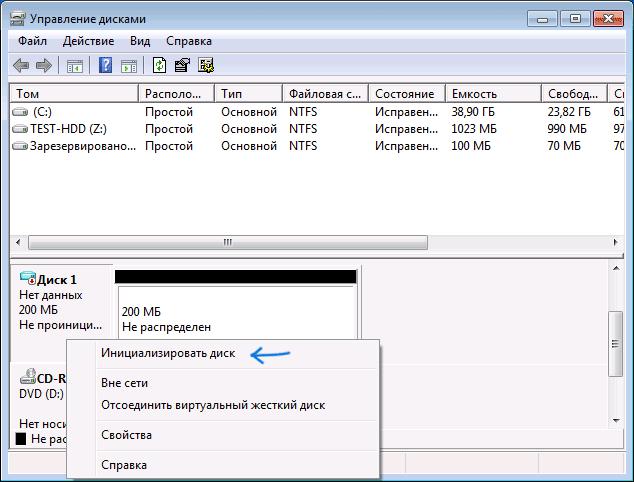
След това той трябва да бъде инициализиран, като изберете подходящия елемент в менюто RMB и след това посочите стила. За дискове с размер под 2 TB се инсталира MBR, за по-големи обеми - GPT.
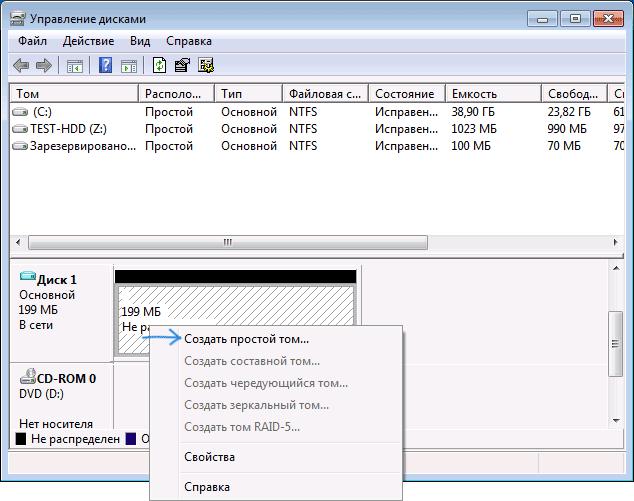
И накрая, трябва да зададете създаването на просттом, посочете желаната буква, а също така задайте желания размер или оставете инсталираната система непроменена. В края на всички процедури можете да работите с новия диск както с обикновен твърд диск и, ако е необходимо, да го изключите, като изберете съответната команда.
Можете също да създадете виртуален диск чрез командатаниз. Това ще отнеме почти същото време, както в случая с основния системен инструмент, но в този случай предимството е, че появата на всякакви грешки и откази е почти напълно изключена.

За да извършите необходимите операции, е достатъчно да изпълните командите, представени на екранната снимка по-горе, и резултатът ще бъде абсолютно същият като в първия случай.
Пред нас е може би най-простата и най-добрата програма за създаване на виртуални дискове, които ще бъдат подобни на твърди дискове или логически дялове. Тук всичко е просто.

Достатъчно е да изберете желания формат на записанотофайл (VHD или VHDX), маркирайте секциите, които ще се преобразуват, задайте името и буквата и след това щракнете върху бутона Създаване. Приложението ще изпълнява всички останали действия без намеса на потребителя. Между другото, създаденият диск може да бъде прехвърлен на сменяем носител или прикрепен към виртуална машина (например за тестване на инструменти за отстраняване на грешки и откази).
И накрая, помислете за създаването на оптични аналозикара. Особено трябва да се отбележи десетата версия на системата. Факт е, че в Windows 10 е вградена програмата за създаване на виртуален диск под формата на емулатор на оптично устройство и когато се опитате да отворите файл с изображение от всякакъв формат, той работи автоматично. Достатъчно е да щракнете двукратно върху файла, след което виртуалното устройство веднага ще се появи в системата.
Що се отнася до софтуера на трети странисофтуер, популярни помощни програми за работа с изображения (UltraISO, Nero, Daemon Tools, Alcohol 120% и др.) са идеални за такива цели. Принципът им на действие е един и същ и разликата може да бъде само в имената на основните менюта и команди.

Грубо казано, просто трябва да отворитежелания файл с изображение и използвайте точката за монтиране на виртуалното устройство. Разбира се, в сравнение с автоматизирания инструмент на Windows 10, тези приложения са малко по-ниски, но в модификации на операционната система, където не са предоставени собствени инструменти в тази посока, те могат да бъдат използвани.
Обобщавайки, може да се отбележи, че заКогато създавате виртуални дискове, е напълно ненужно да инсталирате допълнителни помощни програми, тъй като в повечето случаи можете да направите това със средствата на операционните системи. Вярно е, че за виртуални твърди дискове е най-лесно да използвате помощната програма Disk2vhd. По отношение на емулацията на устройства, всички изброени приложения са добри и като цяло няма значение кое ще се използва. Но в Windows 10 те са абсолютно ненужни.


























